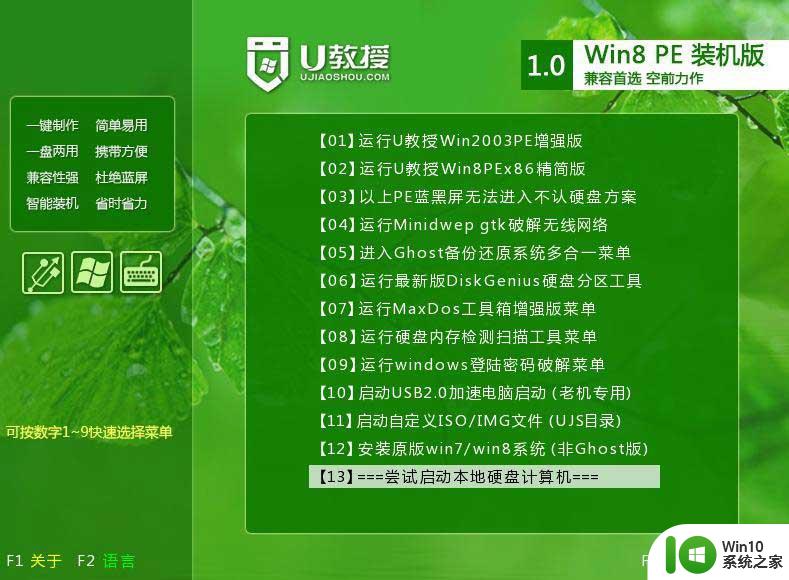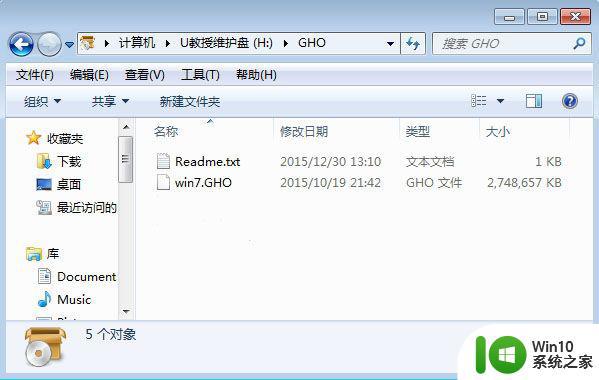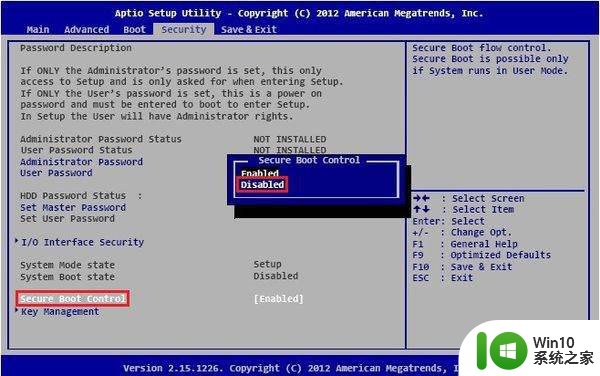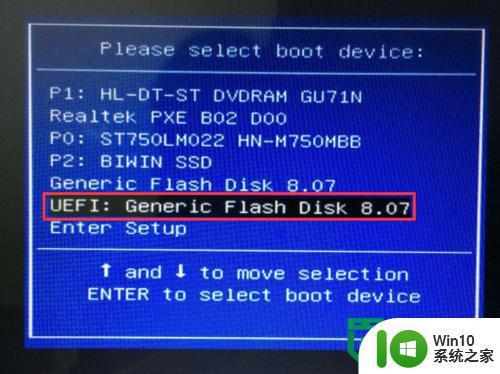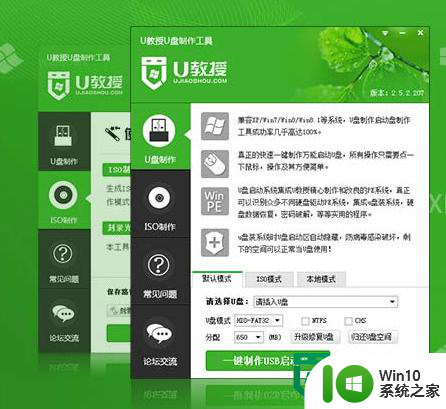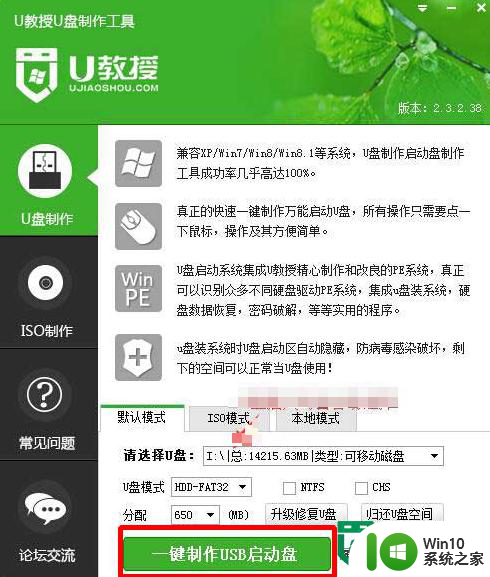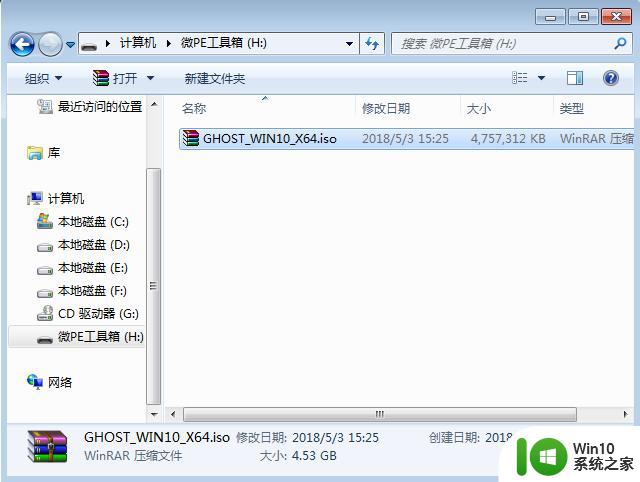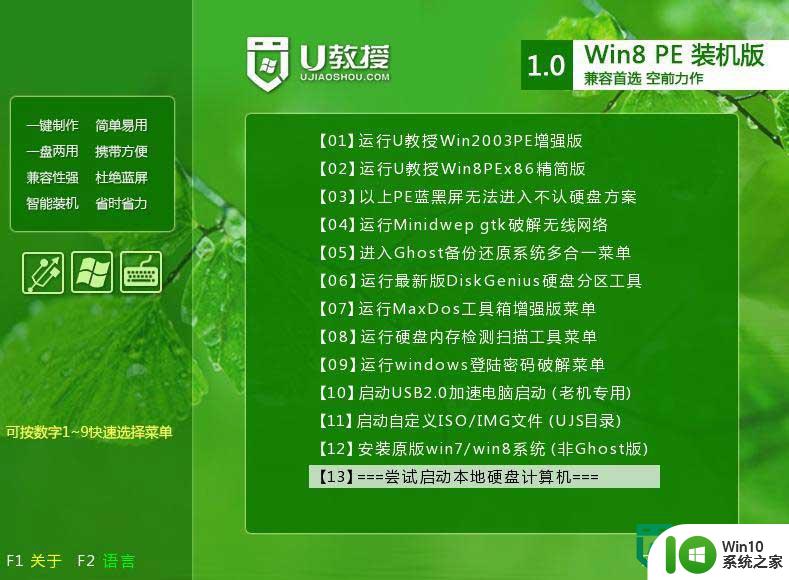华硕A555L笔记本U盘装win7系统 华硕A555L笔记本如何使用U盘安装win7系统
随着技术的不断发展,很多电脑用户开始尝试使用U盘安装操作系统来替代传统的光盘安装方式,对于拥有华硕A555L笔记本的用户来说,使用U盘安装win7系统已经成为一种常见的操作。通过简单的步骤和方法,可以轻松实现系统的安装和升级,让电脑性能得到更好的提升和优化。在这篇文章中我们将详细介绍华硕A555L笔记本如何使用U盘安装win7系统,帮助用户更好地掌握这一技巧。
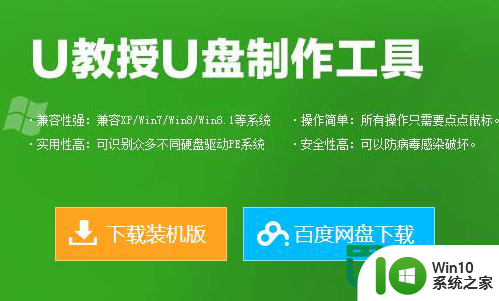
华硕电脑U盘装系统教程:
1、将制作好的U盘启动盘连接上电脑,将事先下载好的win7镜像包放到U盘内
2、重启电脑,开机时按下ESC,进入到bios设置界面;
3、将U盘设置为第一启动项,点击回车键然后就进入到U教授主菜单界面;
4、在U教授主菜单界面,选择【1】项,然后点击回车键;
5、打开“U教授PE一键装机”,然后在界面选中U盘启动盘中的GHO文件,点击“确定”;
6、在之后弹出的窗口中单击“是”,等待解压完GHO文件;
7、解压完成后,系统提示是否重启电脑,点击“是”;
8、重启电脑时,拔出U盘,最后等待系统自动安装完成即可。
以上就是华硕A555L笔记本U盘装win7系统的全部内容,还有不清楚的用户就可以参考一下小编的步骤进行操作,希望能够对大家有所帮助。